基于Mui与H5+开发webapp的Android原生工程打包步骤(使用新版本5+SDK与Android studio)(部分内容转自dcloud官网)
文章背景:
dcloud官网给出的打包步骤对于有一定安卓打包基础的同学来说比较容易掌握,但是对于webapp小白来讲有的地方可能没有说的太具体。下面我给大家介绍的详细一点,保证大家按照步骤就能学会打包。
文章正文:
在正式打包之前,你要先下载HBuilder官方最新版的5+SDK,这里是下载传送门5+SDK下载地址,这两个下载哪一个都可以。
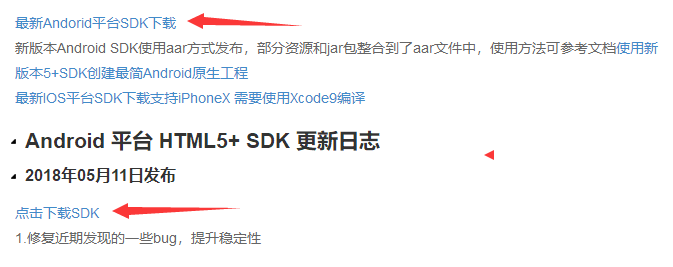
①下载和安装Android Studio,下载和安装方法就和安装普通软件一样,一直安装就行了。Android Studio下载地址,链接失效的话,同学们可以自行百度。

②找到并打开你的webapp项目文件夹。
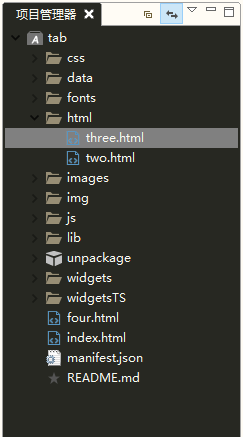

③使用Android Studio创建一个工程,步骤如图
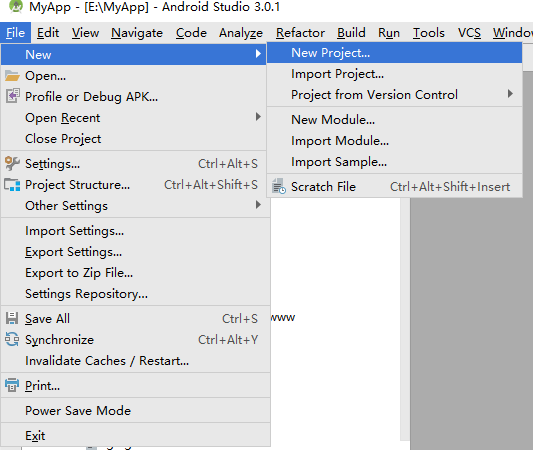
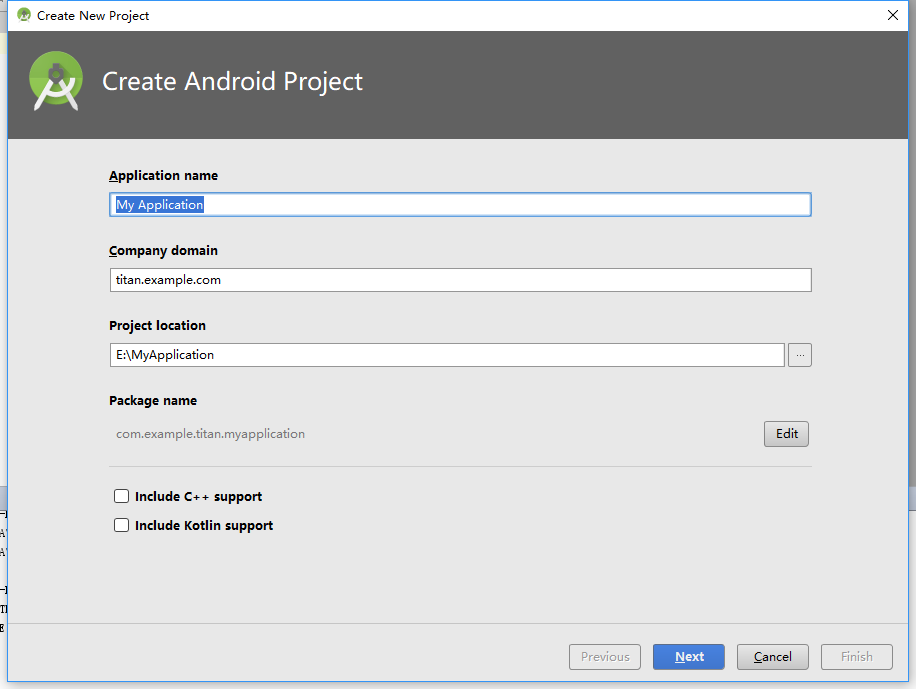

PS:选择空的一个模板
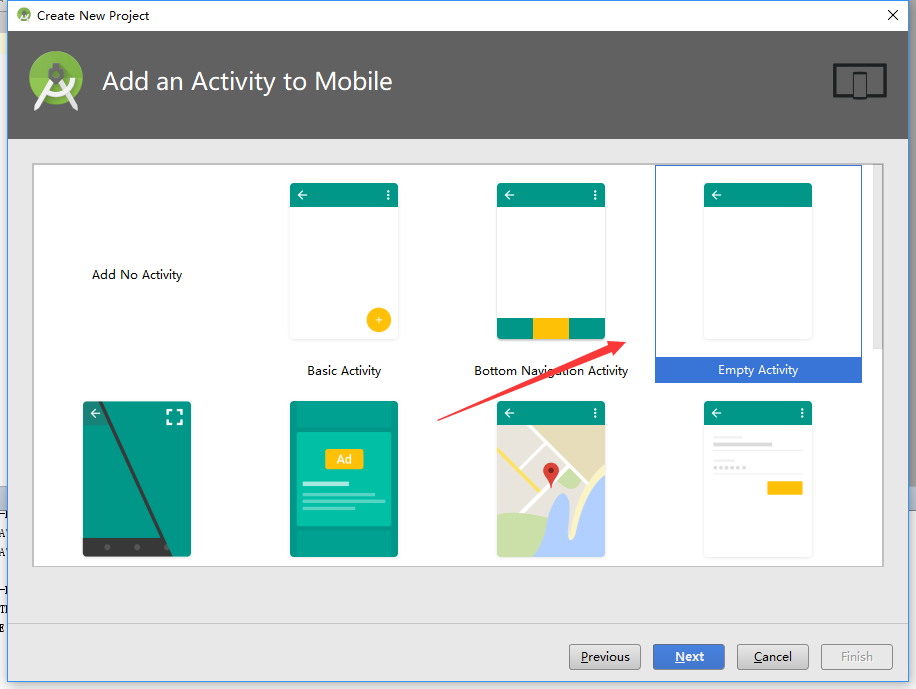
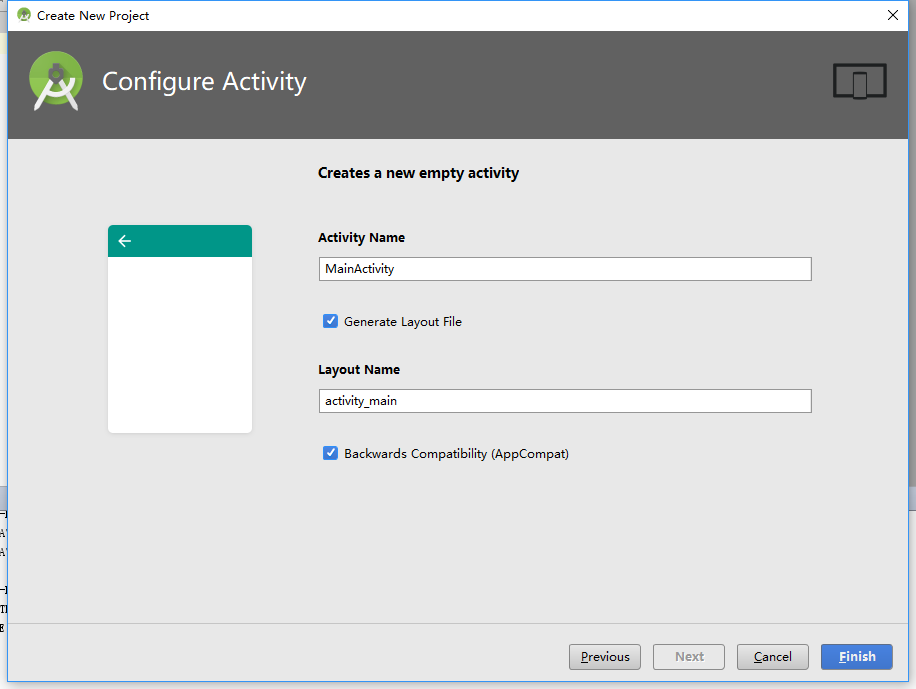
③点击Finish之后,先删除原生工程中Java目录下系统默认创建的源代码(绿色框中的文件全部删掉,你删掉过后可能会发现好像还有文件,不用担心,继续下一步即可)

④找到你之前下载的5+SDK目录,复制SDK->libs->lib.5plus.base-release.aar文件到原生工程工程的app->libs目录下。(如果你的界面没有显示出来libs目录,你可以点击上面的目录层来找到)
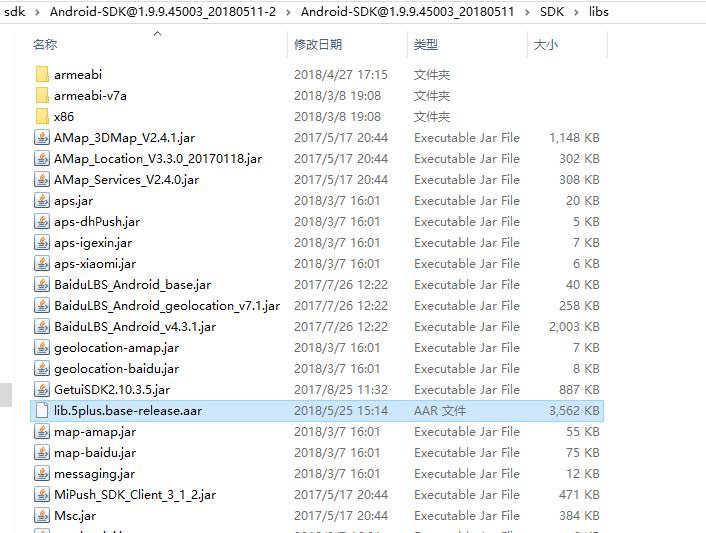
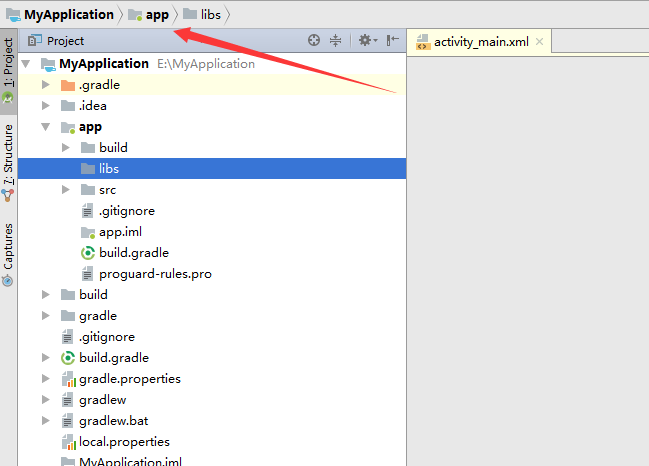

⑤打开工程的build.gradle文件
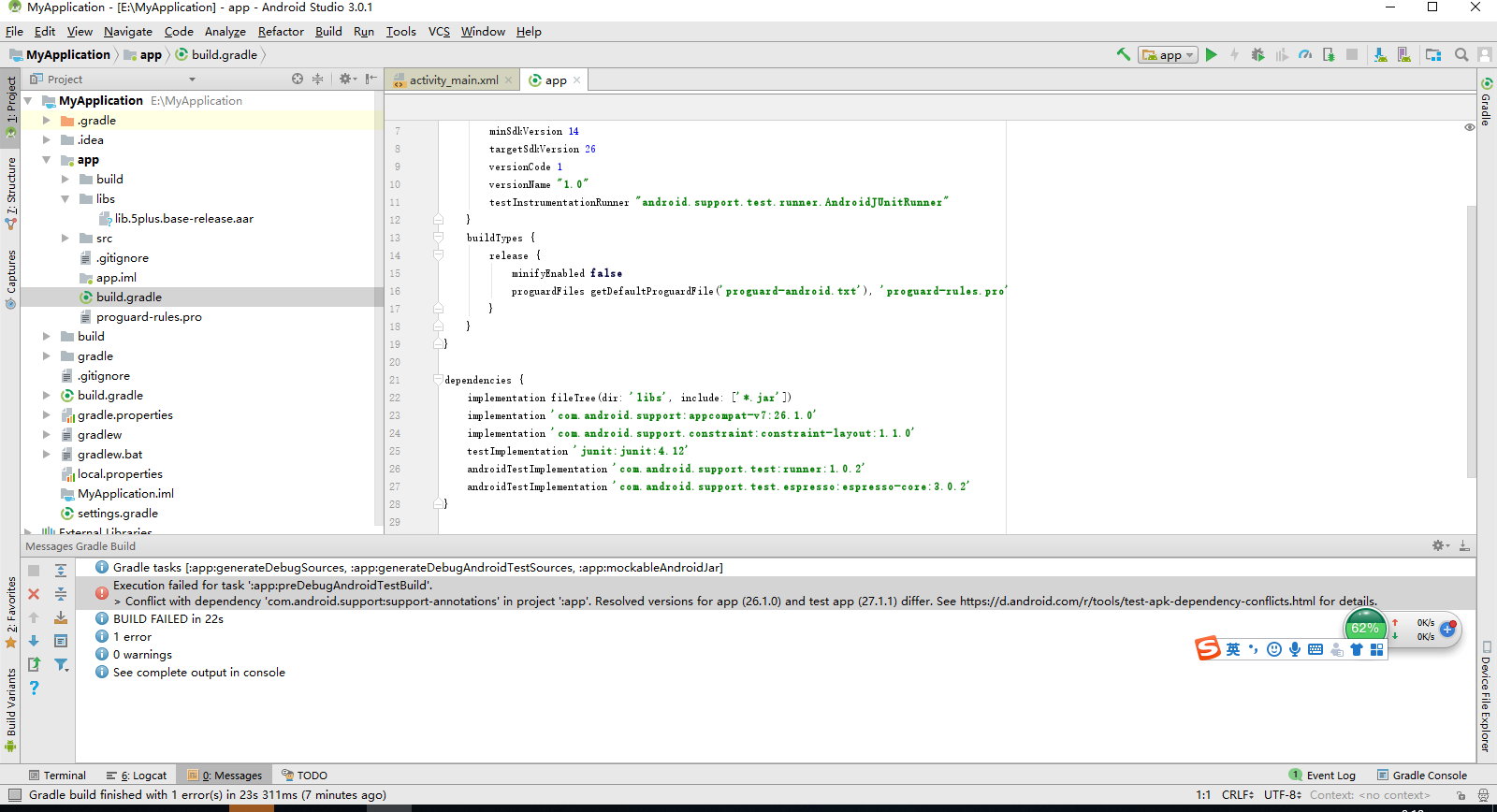
compile(name: 'lib.5plus.base-release', ext: 'aar')
⑥添加aar文件以上代码引用到dependenciesr如下代码
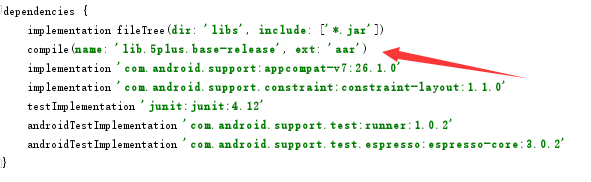
⑦添加aar文件搜索路径添到gradle文件,与dependencies同级, 代码如下
repositories { flatDir { dirs 'libs' } }

⑧修改工程的targetSdkVersion为21,minifyEnabled设置成false
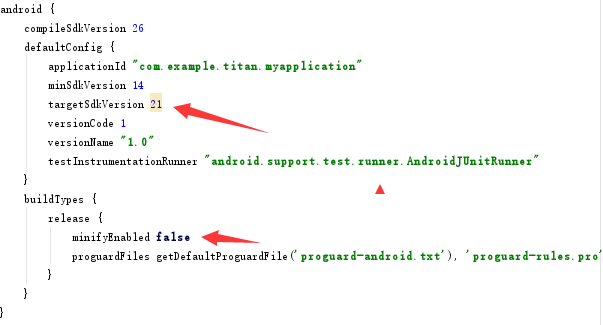
⑨打开工程的Androidmanifest.xml文件,复制以下内容替换该文件中原有application节点下的内容
<application android:name="io.dcloud.application.DCloudApplication" android:allowClearUserData="true" android:icon="@drawable/icon" android:label="@string/app_name" android:largeHeap="true" > <activity android:name="io.dcloud.PandoraEntry" android:configChanges="orientation|keyboardHidden|keyboard|navigation" android:label="@string/app_name" android:launchMode="singleTask" android:hardwareAccelerated="true" android:theme="@style/TranslucentTheme" android:screenOrientation="user" android:windowSoftInputMode="adjustResize" > <intent-filter> <action android:name="android.intent.action.MAIN" /> <category android:name="android.intent.category.LAUNCHER" /> </intent-filter> </activity> </application>
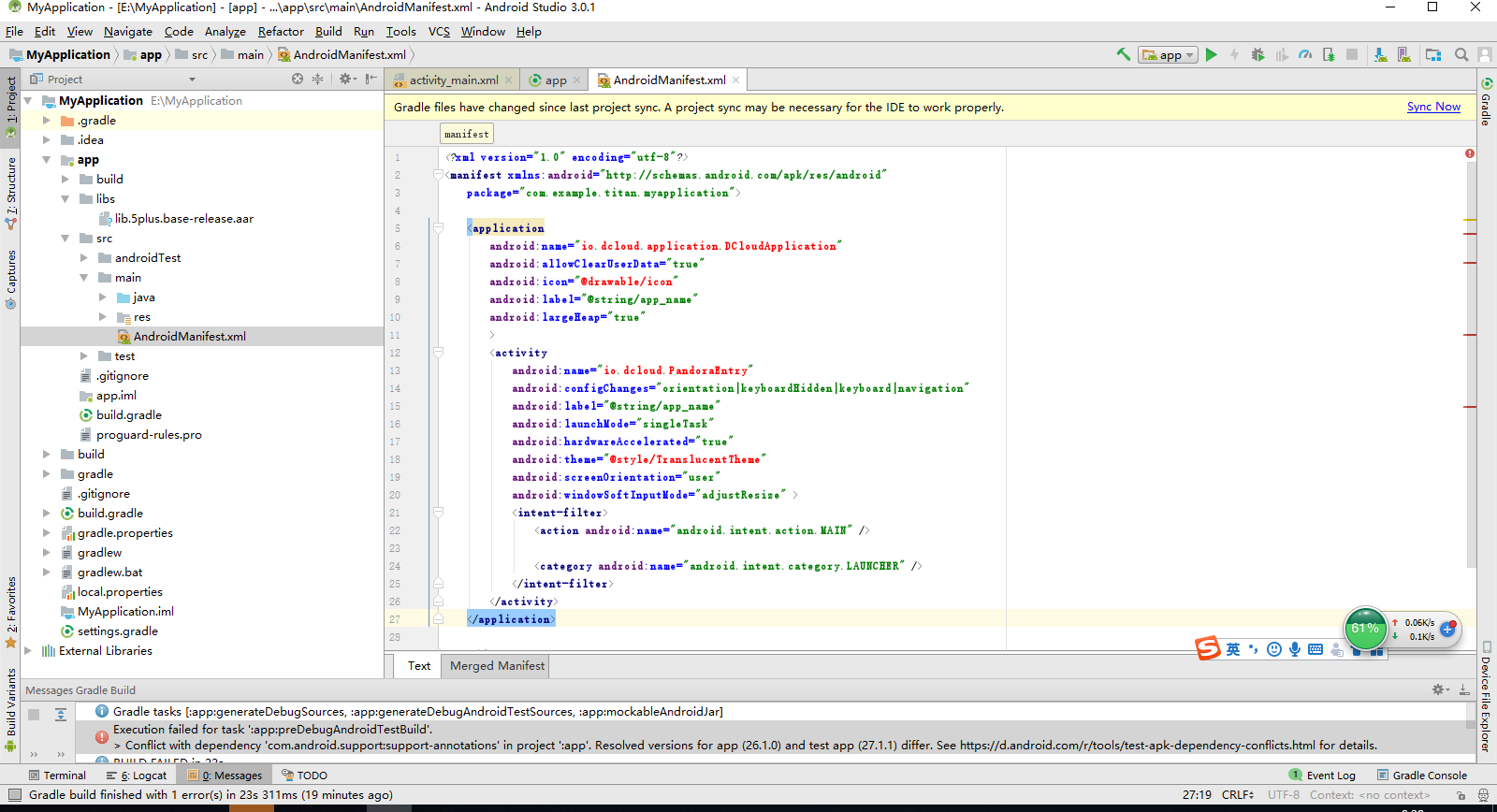
⑩在app->src->res->drable目录下放应用的图标文件文件命名为icon.png
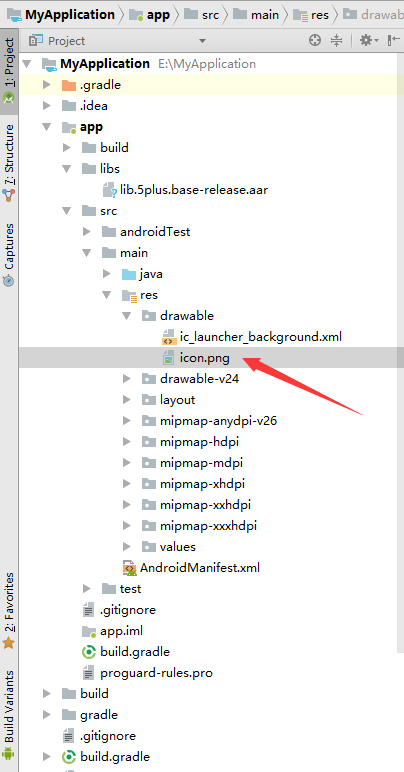
⑪复制SDK->assets->data目录和目录下的文件到工程的src->main->assets目录下,新创建的工程默认没有assets目录,可在与java同级目录下创建assets目录

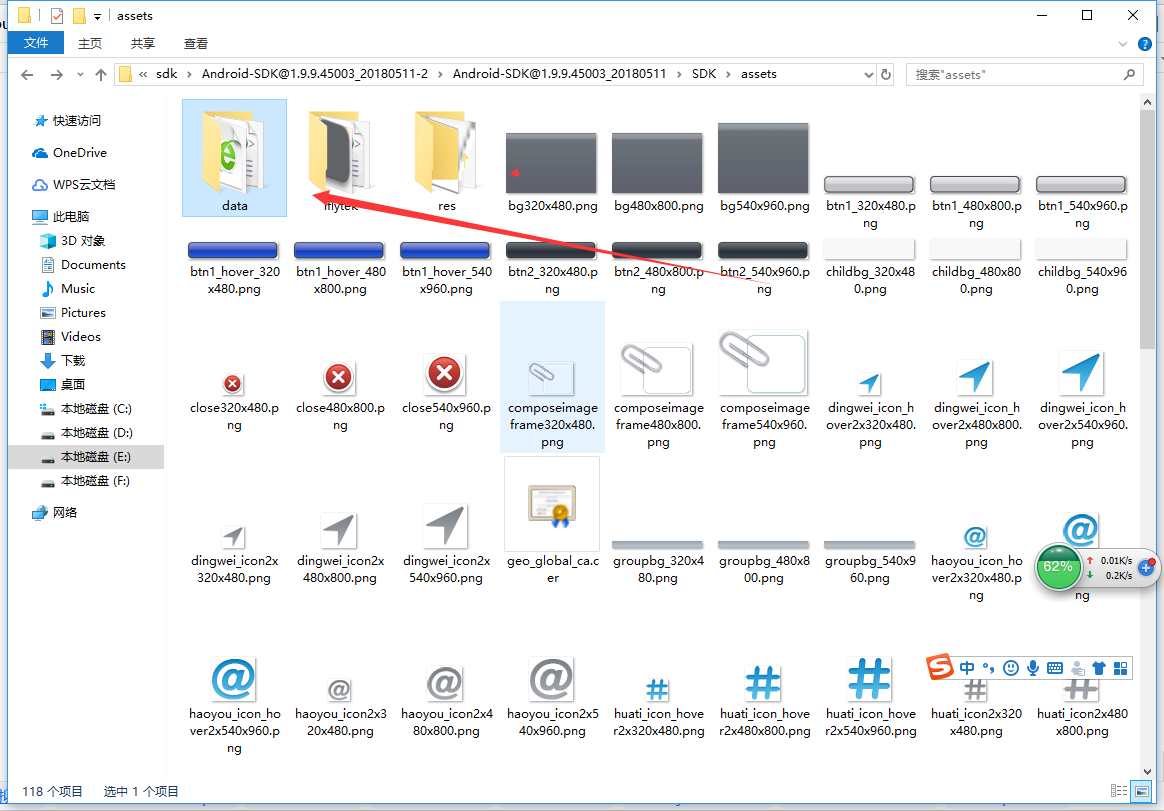

⑫Assets目录下创建apps目录。
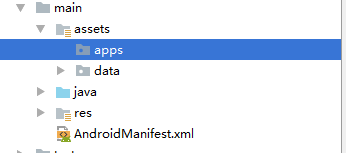
⑬apps目录下创建[appid]目录(appid为应用资源manifest.json文件中id节点的值)
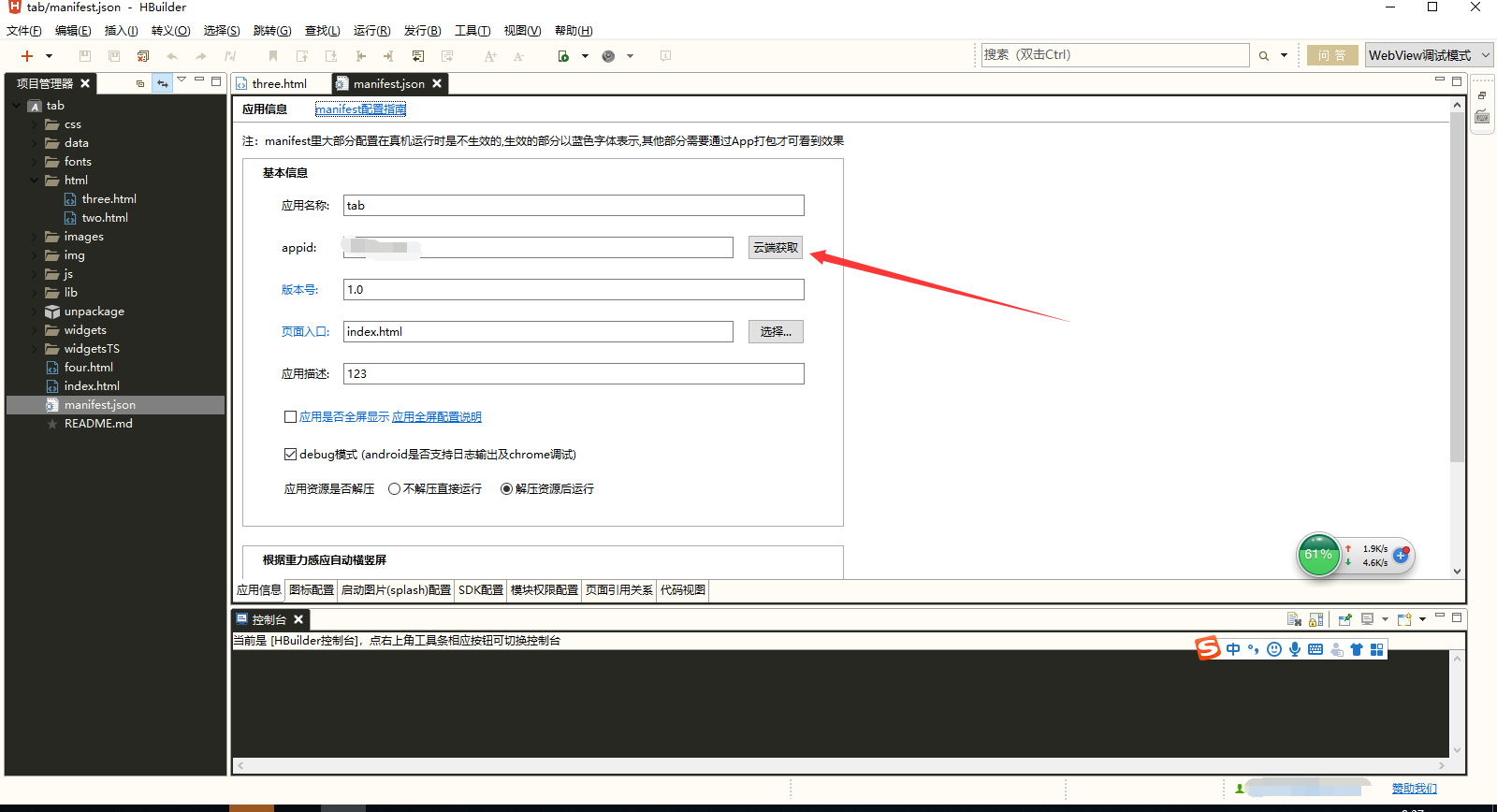
⑭[appid]目录下创建www目录,复制应用资源到www目录下。www目录下是你的所有的webapp的源码,三个层级结构不要搞混了也不能搞乱了。(这里要注意的是这是三个文件夹目录结构,不是把他们放在一起的命名,一定不能写错了呢)
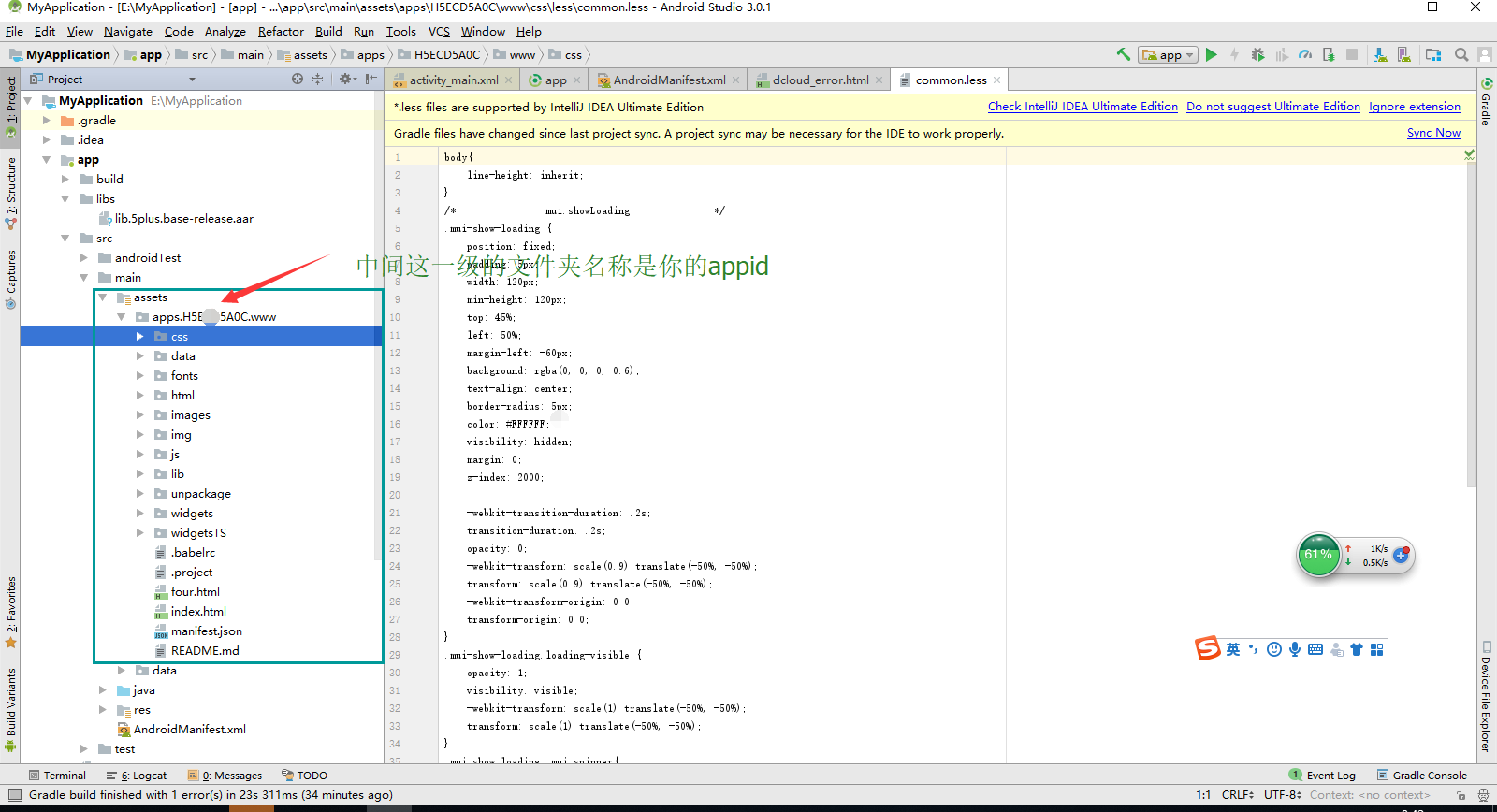
⑮修改assets->data->dcloud_control.xml文件的apps->app->appid属性的值改为当前应用manifest.json文件id节点的值
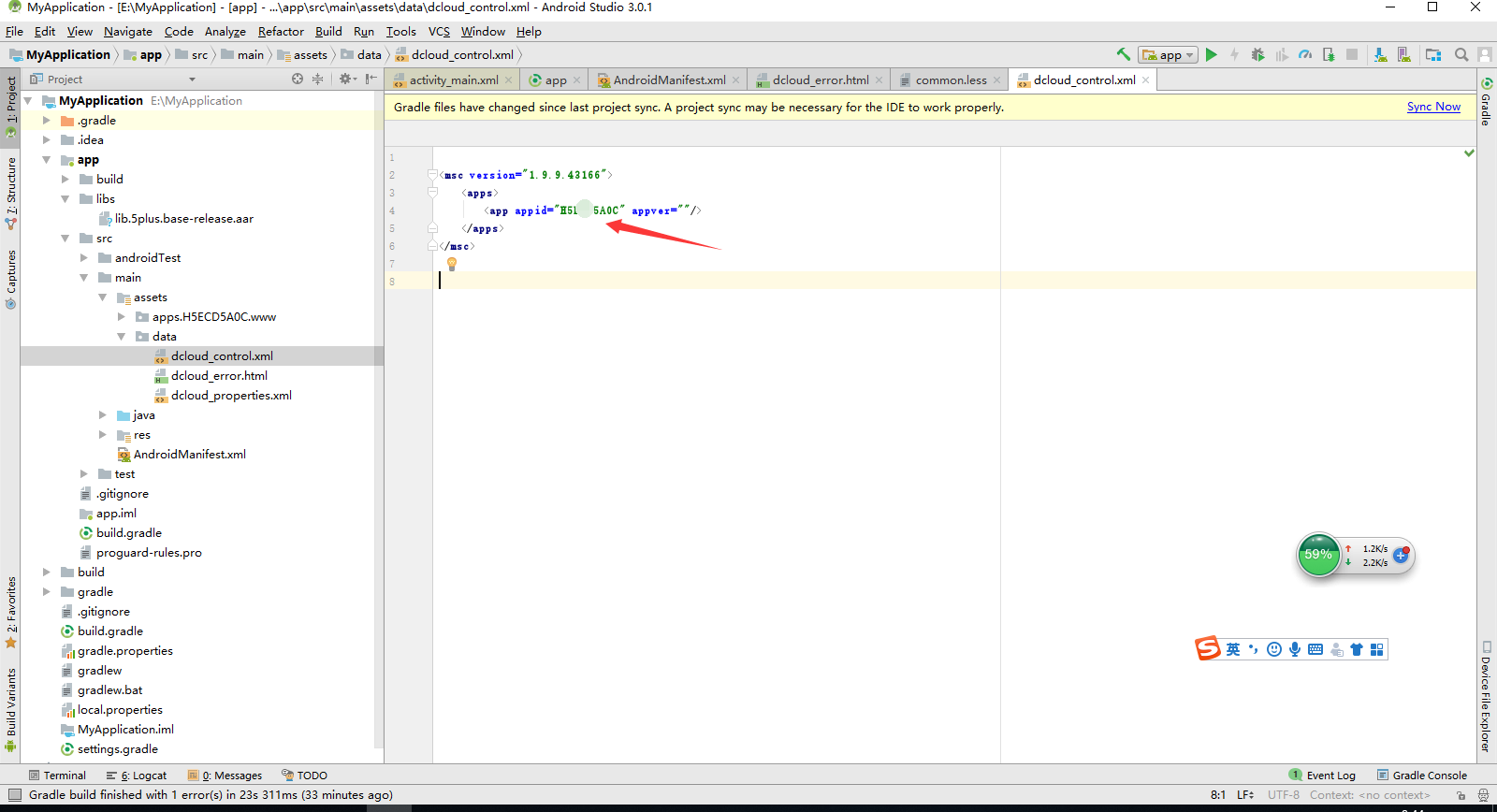
官网的文档到这里就结束了,可能有过打包经验的同学后面就都知道怎么做了,但是小白可能不知道具体打包该怎么操作,如果你不会打包,请继续看我的教程。
1.首先你找到自己的这个安卓原生工程目录,找到里面的outputs文件夹
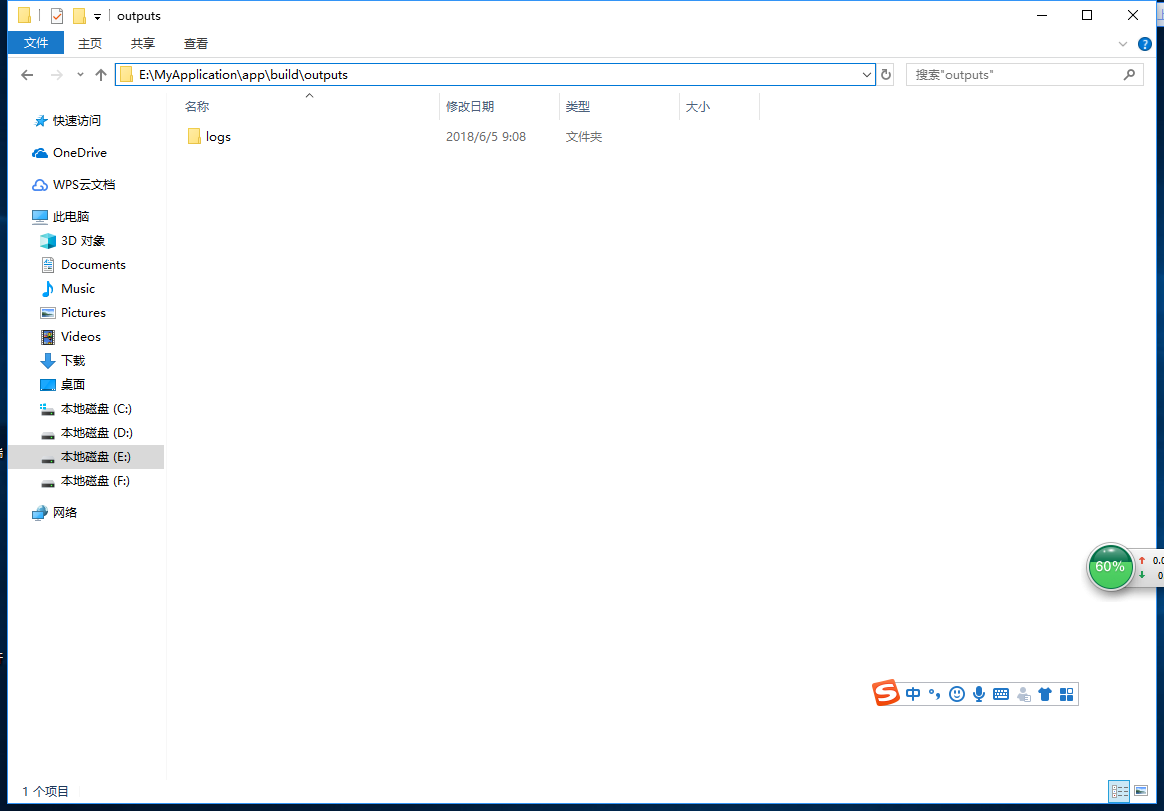
2.点击build,在点击build APK(s)。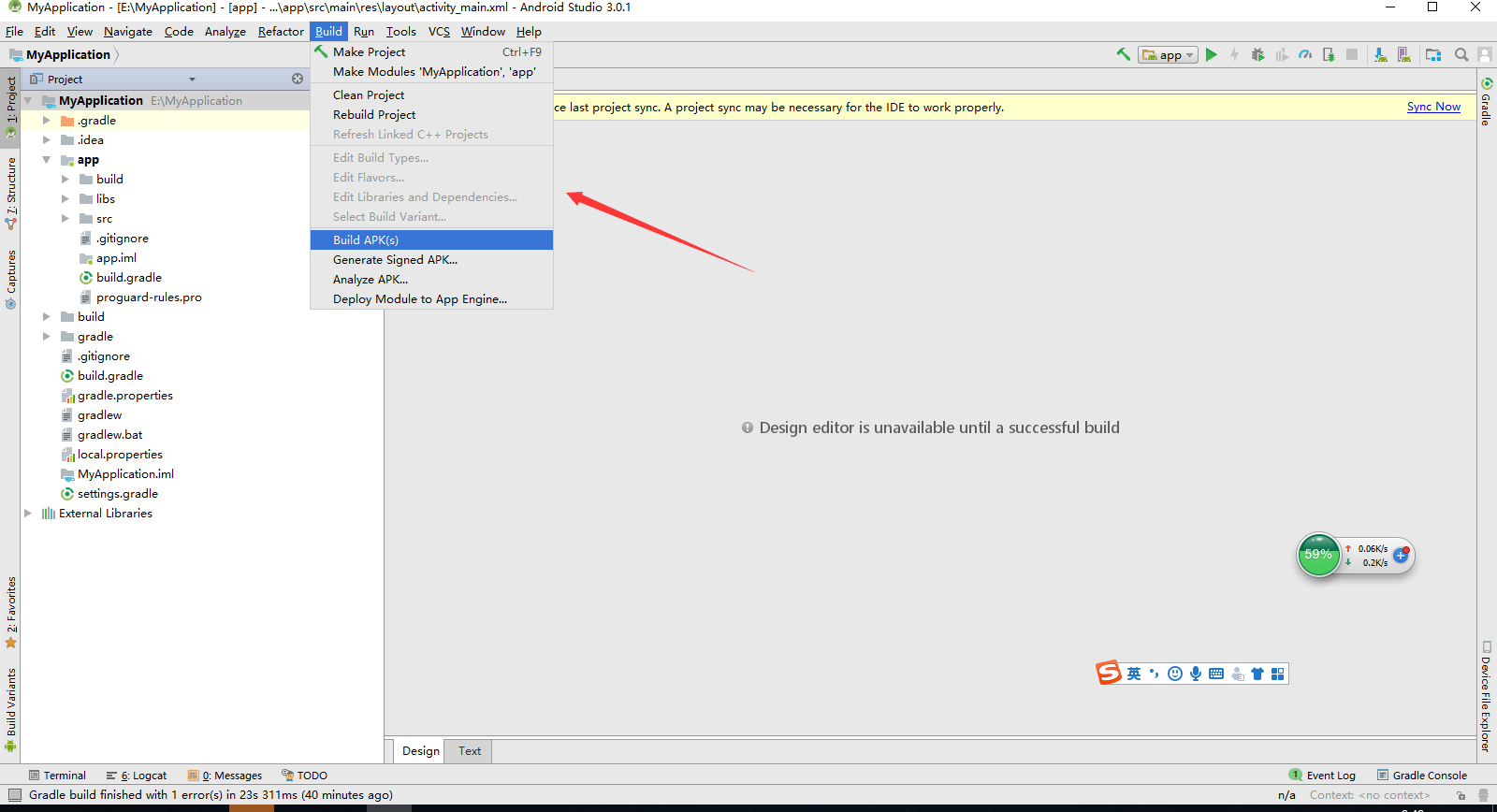
3.你可以在右下角看到打包的进度。
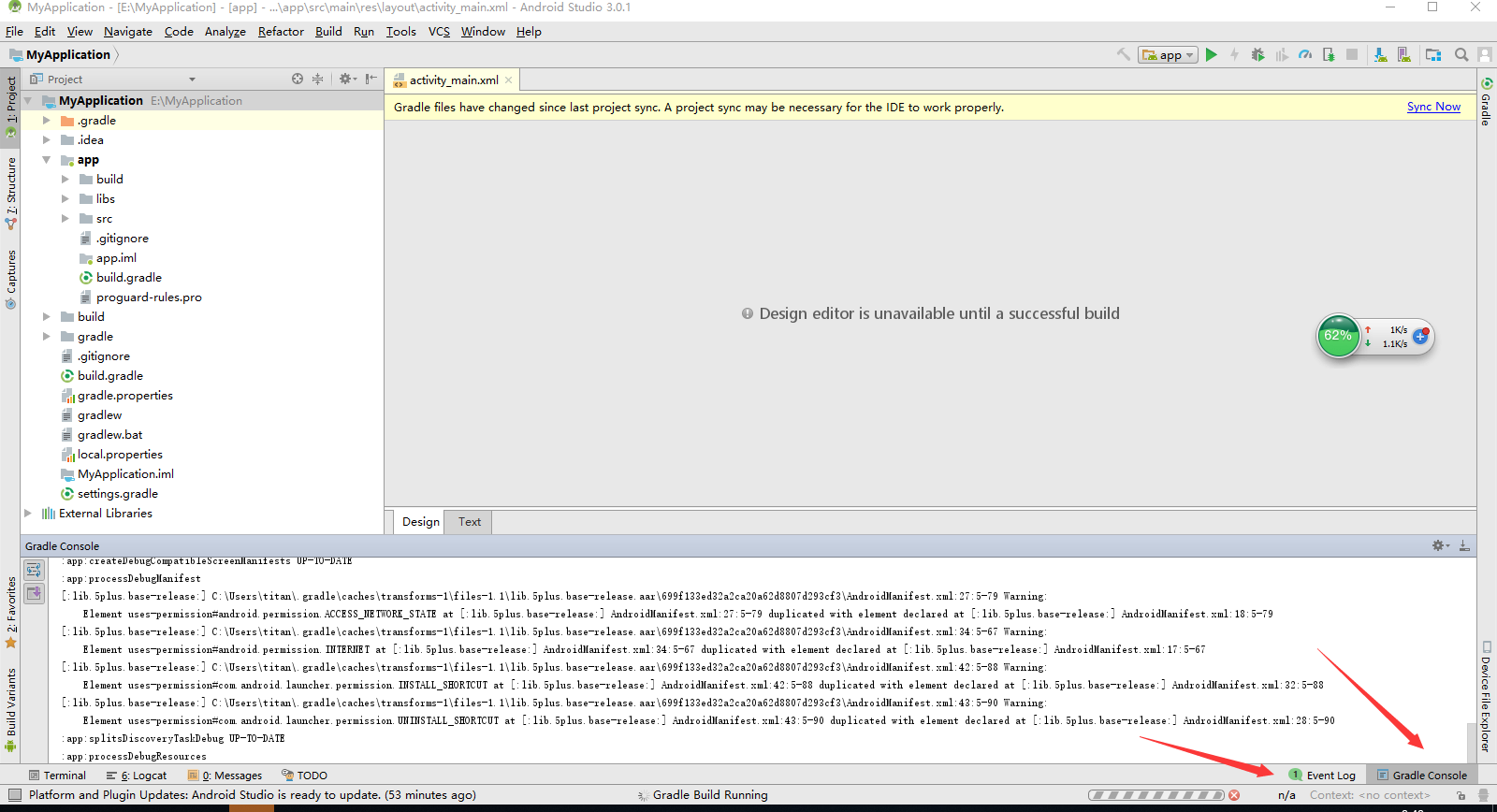
4.当左下角提示你success的时候就代表你打包成功。
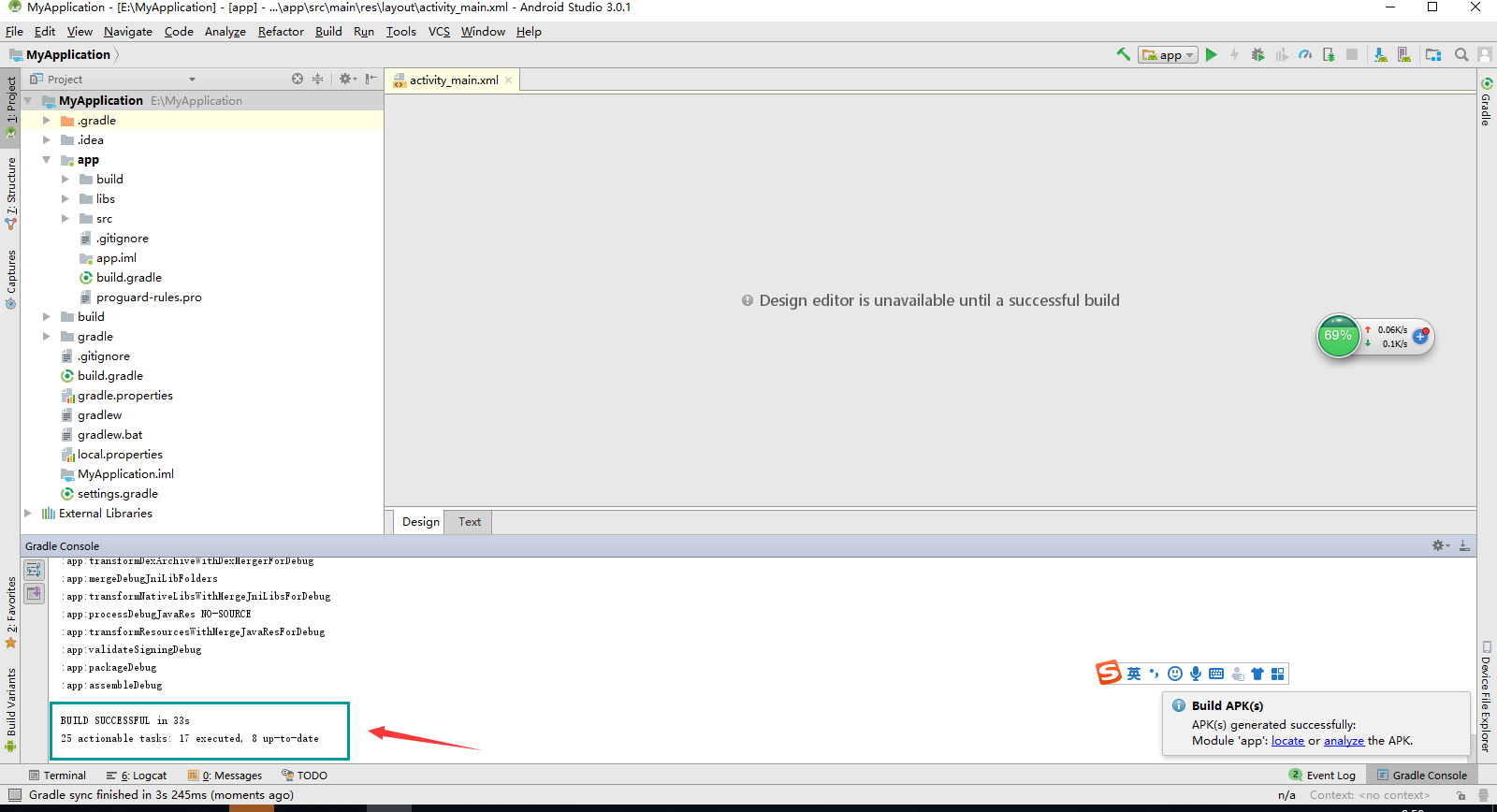
5.在回到刚才的outputs文件夹中就发现多了一个apk文件夹,里面还有一层debug文件夹,这个大家先不用管,在往里面就是我们要的打包之后的apk文件啦。
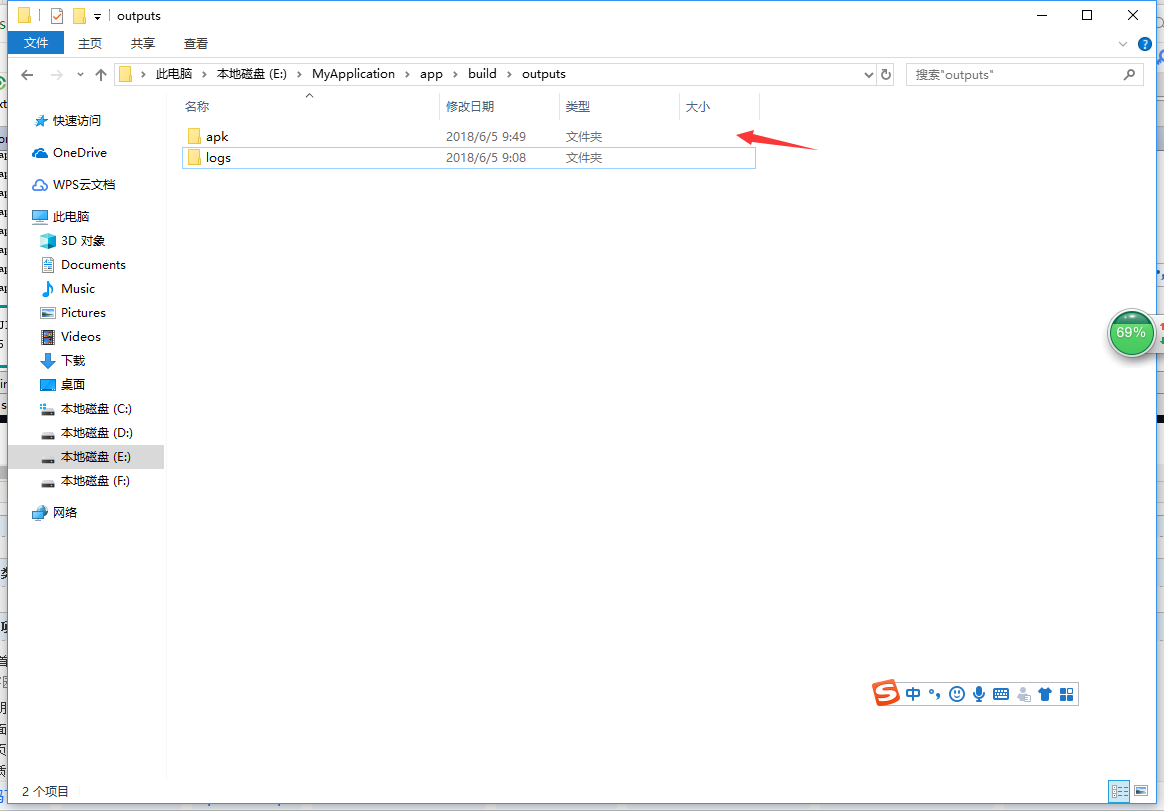
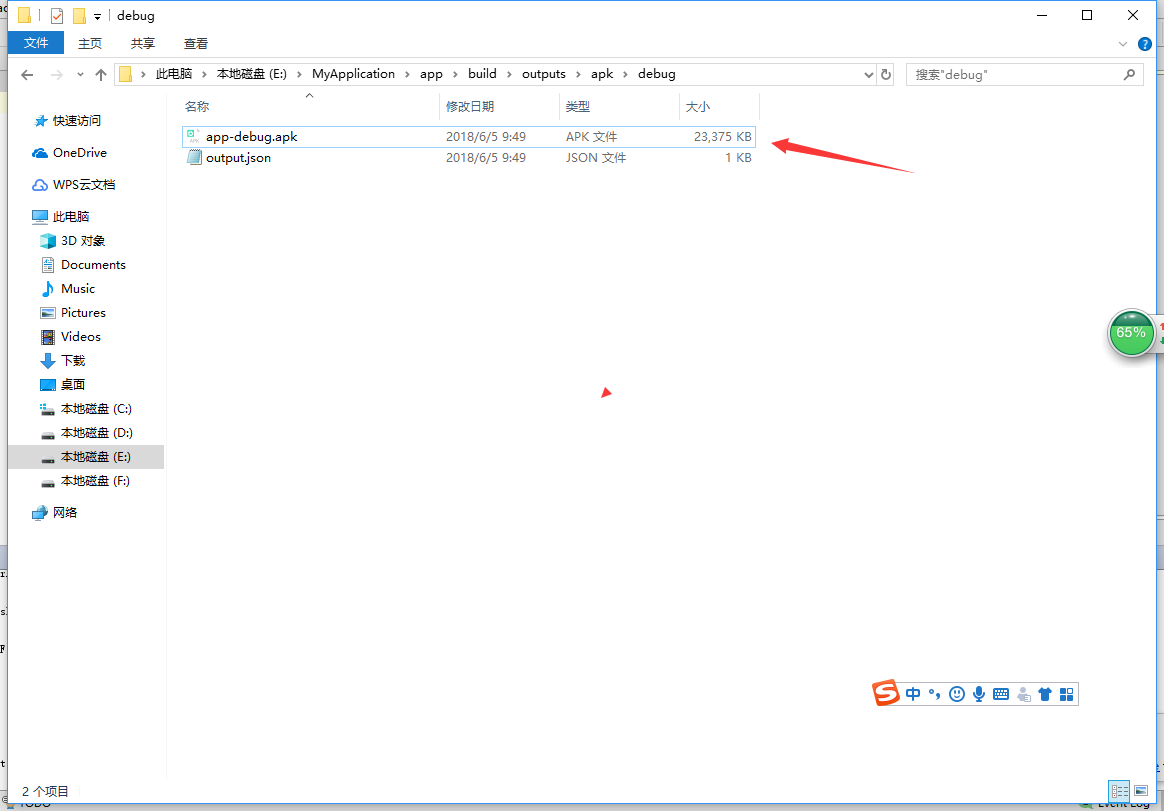
6.把这个apk文件拖到我们的安卓模拟器中就能正常安装啦,当然你也可以用QQ把这个APK文件发送到手机上,也能安装正常使用呢。

有问题欢迎留言,如果你觉得这个文章对你有帮助,就请点个赞吧!



